Hogyan hozhatok létre projektet?
Tudjon meg többet arról, hogy mi a projekt, és hogyan lehet létrehozni.
Bevezetés
A projekt egy módja annak, hogy csoportosítsa a fejlesztési, vagy kiválasztási folyamatban résztvevőket. Minden projektben engedélyezhet egy, vagy több Lumina terméket több más, a projekthez tartozó specifikus beállítással együtt.
Minden alkalommal, amikor új fejlesztési, vagy toborzási folyamatot indít, javasoljuk, hogy hozzon létre új projektet. Ez lehetővé teszi az adatok rendszerezését.
Hogyan hozzunk létre egy projektet.
- Lépjen a "Szakértői Profil" irányítópultjához (a teljes utasításokért kattintson ide).
- Válassza a "Projekt menedzsment" lehetőséget a bal oldali menüben.
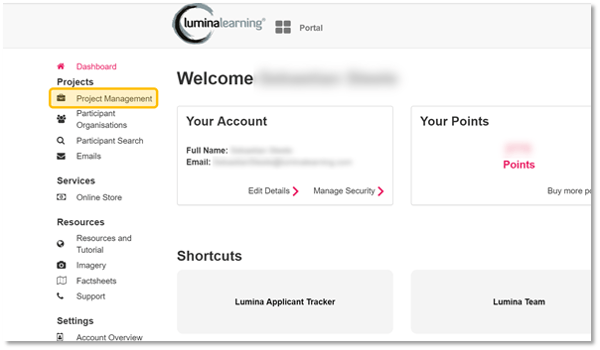
- A meglévő projektek egy listában jelennek meg. Új projekt létrehozásához nyomja meg azt a gombot, amely pluszjellel (+) van jelölve.
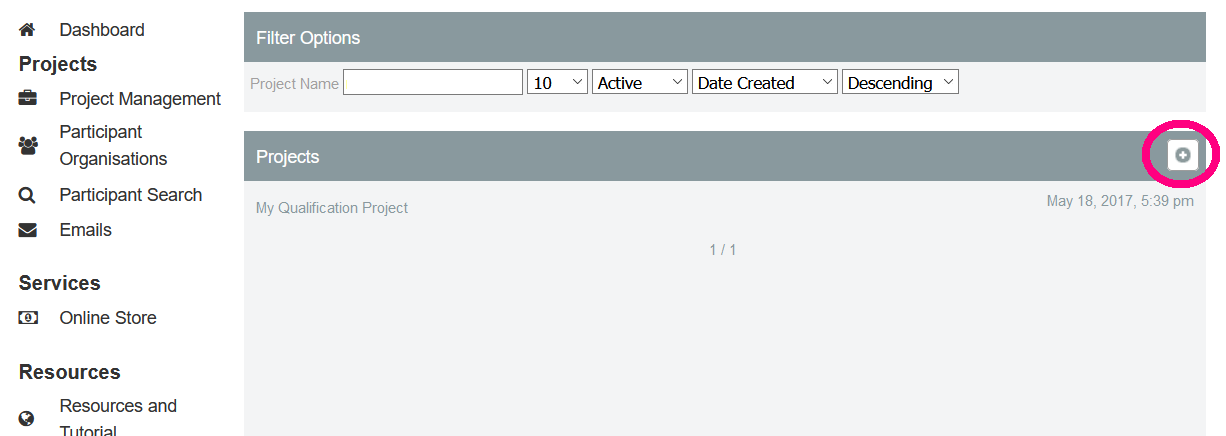
- Lépésről lépésre végigvezetjük a projektkészítő varázslón.
- Írja be a projekt nevét, majd nyomja meg a "Következő" gombot.
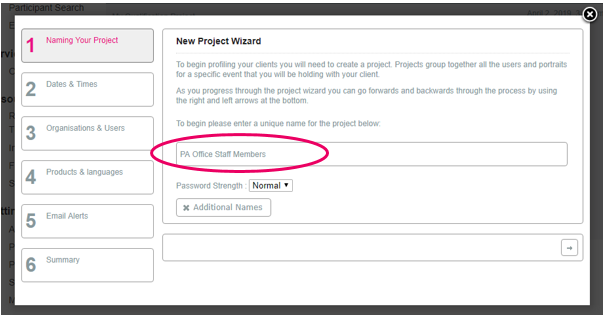
- Válassza ki a projekt kezdési, valamint a PDF megjelenési dátumát.
- A projekt kezdő dátuma az a nap, amikor a portrékat el szeretné küldeni a résztvevőknek. Ez egy referencia dátum, amelyet ön és a résztvevők is láthatnak.
- A PDF megjelenési dátuma az a nap, amikor a projekt résztvevői a fiókjukba bejelentkezve hozzáférhetnek a portréikhoz.
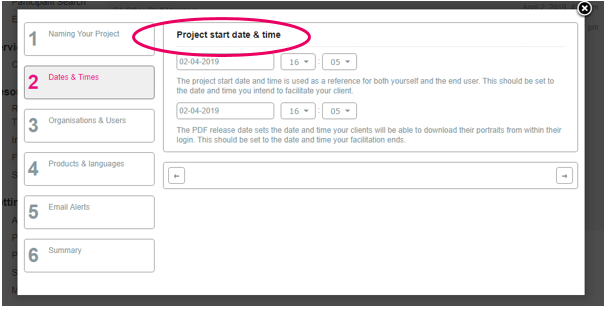
- Válasszon ki legalább egy szervezetet a rendelkezésre álló szervezetek listájából.
A kiválasztott szervezetek a regisztráció során megjelennek a résztvevők számára, mielőtt kitöltenék kérdőívüket. Így csoportosíthatja résztvevőit, és megkönnyítheti későbbi megtalálásukat.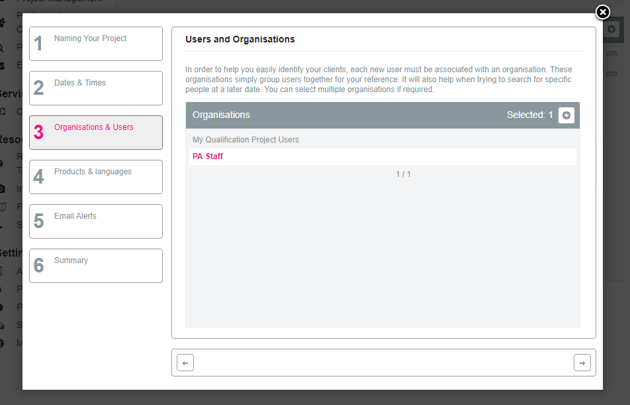
- Válassza ki a projektben engedélyezni kívánt termékeket. A megfelelő kérdőíveket a résztvevők számára elérhetőek lesznek.
- Válassza ki azt a nyelvet, amelyen a portrékat létre szeretné hozni.
Választhat elsődleges és másodlagos nyelvet. A portré automatikusan elkészül mindkét nyelven. Ha csak egy nyelvet használ, állítsa mindkét opciót ugyanarra a nyelvre. - Válassza ki a szükséges normát. A kiválasztott norma kiigazítja a résztvevők pontszámait, hogy tükrözze azokat a körülményeket, amelyek között kitöltik a kérdőívet.
- Emelt szintű norma: akkor használható, ha a résztvevő toborzási, vagy kiválasztási folyamatban vesz részt.
- Sztenderd norma: a legtöbb alkalommal használható, például fejlesztési környezetben.
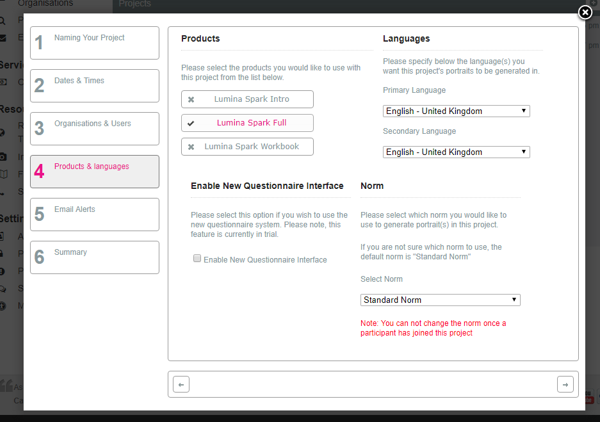
- Szükség esetén engedélyezze az email értesítéseket. Két lehetőség közül választhat:
- Értesítést kérek, ha a felhasználók kérdőíveket töltöttek ki: ha ezt a lehetőséget választja, minden alkalommal értesítést kap, amikor egy résztvevő elvégezte a kérdőív kitöltését.
- Értesítést kérek, ha új letöltések érhetők el: ha ezt a lehetőséget választja, értesítést kap minden alkalommal, amikor egy új portré letölthető. Ez általában néhány perccel azután történik, hogy a résztvevők kitöltötték a kérdőívet.
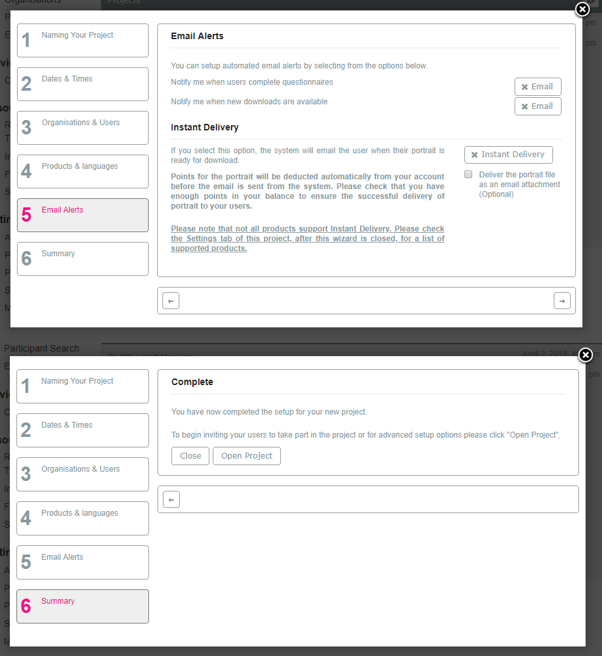
- Most már létrehozta a projektet! Kattintson a "Projekt megnyitása" gombra.
Következő lépés: miután létrehozott egy projektet, az alábbi lépések végrehajtásával meghívhatja a résztvevőket a projektbe, a feladatok elvégzésére és a kérdőívek kitöltésére.